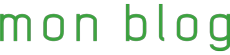ディズニー直営ホテルを公式サイトで予約すると、同時にパークチケットやメモリーメーカーの購入もできます。
今回は、宿泊するホテルを選択した後の各種オプションについて説明したいと思います。
なお、この後紹介するオプションについては、決済前であれば全て変更可能なので必ずしも順番通りに決めていく必要はありません。
いろいろなオプションがあるので、他のオプションと併せて考えながら、自分たちにとってベストなプランを選択しましょう!
fa-chevron-circle-rightこの記事は「WDW旅行2018:準備編#3 ホテル予約(前編)」の続きです。ホテル・客室の選択方法等については前回の記事で説明しています。
パークチケットの購入
パークチケットを追加する
客室の選択を終えると、パークチケット購入のページに移ります。
チケットを購入しない方は”No Ticket”を、購入する方は何日分のチケットが必要かを選択します。
ここで選択するチケットは1日に1つのパークのみ入場可能なもので、他のパークと行き来したい場合は次の手順でチケットの種類を変更できます。
また、複数日分のチケットについては初回利用から14日間が利用期限となっています。
ちなみに、デフォルトでホテルの予約日数分のチケットが選択される仕組みになっており、例の写真では10/1~10/5で予約しているので5日分のチケットが選択されています。
例えばオーランドに10/1の夜中着(往路)、10/5早朝発(復路)の航空券を予約している場合、パークに入場できるのは10/2~10/4になるため、必要なチケットは3日間分です。
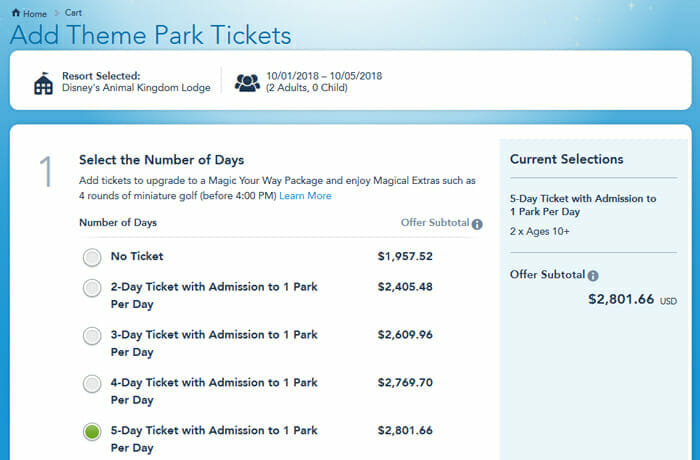
パークチケットのオプションを選択する
WDWのパークチケットは下記のように3種類あり、必要な日数分のチケットにオプションとして変更することができます。
料金がそれぞれ異なるため、各パークをどのように回りたいかを考え、希望に合わせて選択してください。
- ベースチケット…4大パークのいずれかに、その日のうちなら何度でも入場可能。料金の変更なし。
- パークホッパー・オプション…4大パークの全てに1日何度でも入場可能。追加料金あり。
- パークホッパー・プラス・オプション…4大パークに加えて、ウォーターパークを含む6つの施設に入場可能。追加料金あり。
fa-arrow-circle-upパークチケットの詳細については上記の記事でご紹介しています。
ダイニングプランを追加
チケットの追加後、ページ下にあるContinueをクリックするとカートの中身を確認するページに移ることができますが、その左側のSelect Dining Planをクリックすると、ダイニングプランを選択できます。
ダイニングプランとは、WDW内の食事やスナックをお得に楽しめるオプションで、ディズニー直営ホテルの宿泊者のみ利用可能です。
こちらについても下記の3種類あり、食事プランに合わせて選択可能です。
- ディズニー・クイックサービス・ダイニングプラン
- ディズニー・ダイニングプラン
- ディズニー・デラックス・ダイニングプラン
なお、上記ダイニングプランを追加する場合は全て追加料金がかかります。
ダイニングプランを追加しない場合は"No Dining Plan"と書かれた横のボタンを選択すれば大丈夫です。
ダイニングプランの選択が完了したら、Continueをクリックします。
fa-arrow-circle-upダイニングプランの詳細についてはこちらの記事をご覧ください。
カートの中身を確認
パークチケット(またはダイニングプラン)の選択を終えると、一度カートの中身を確認できます。
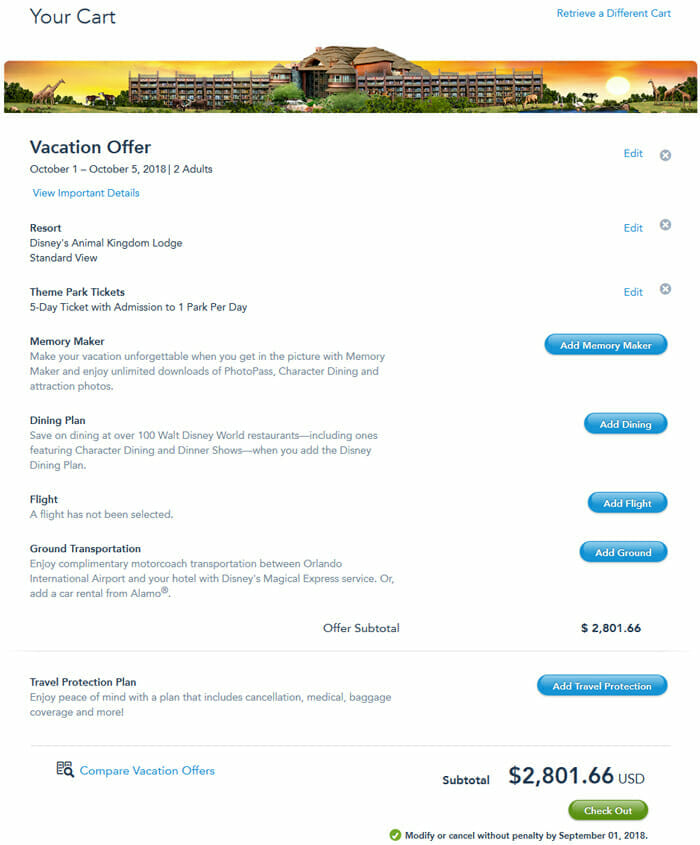
既にオプションを追加しているものは右側に"Edit"の文字が表示され、未追加の場合はAdd XXXのように追加用のボタン表示されています。
ホテル・客室を含め、設定を変更したいオプションがあれば"Edit"をクリックすると変更ができます。
メモリーメーカーを追加
メモリーメーカーとは、パーク内にいるフォトパス・カメラマンに撮影してもらった写真やアトラクション乗車中に撮影された写真を枚数無制限でダウンロードできるサービスです。
使用開始3日前までに事前購入すると割引価格の169ドル、それ以降は通常価格の199ドルで購入可能です。
このオプションを追加する場合は、"Memory Maker"と書かれている方のボタンをクリックして選択します。
なお、ホテルと同時に購入しなくても後からMy Disney Experience上で追加購入することができますが、いずれにせよ、メモリーメーカーを追加したい場合は早期購入がお得です◎
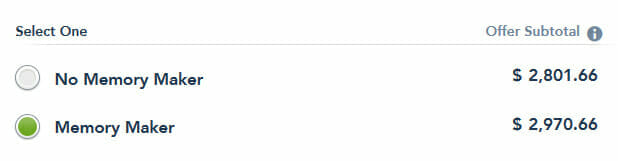
アメリカ国内線の航空券予約
カートの中身を確認する画面でAdd Flightをクリックすると、アメリカ国内線の航空券(往路/復路)の予約ができます。
ただし、航空券の予約は国際線と国内線をまとめて予約する場合がほとんどだと思うので、日本からWDWへ向かう方はあまり必要ないと思います。
交通機関の利用予約
Add Groundを選択すると、オーランド国際航空―宿泊ホテル間で利用できる交通機関の利用予約ができます。
利用可能な交通機関には下記の3種類があり、ディズニー・マジカル・エクスプレス以外は車種によってさらに金額が変わります。
- ディズニー・マジカル・エクスプレス…無料の送迎用シャトルバス。
- アラモ・レンタカー…有料レンタカー。運転は21歳以上であれば可能。
- 有料プライベート送迎サービス…リムジンやSUVでの有料プライベート送迎サービス。
この中でも今回は、ディズニー・マジカル・エクスプレスの予約方法を詳しくご紹介したいと思います。
まず、Add Groundから"Disney's Magical Express Service"を選択すると、次のようなページに進みます。
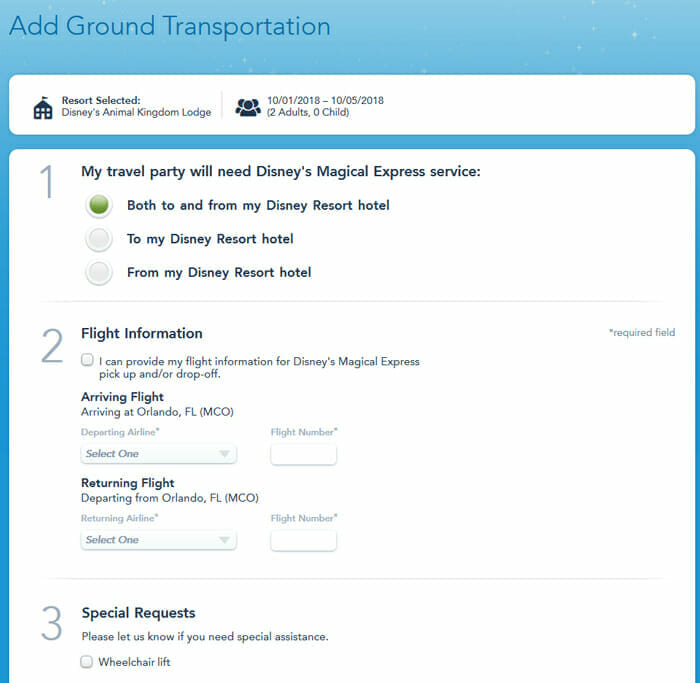
1ではバスの予約が必要な区間を下記の3つから選択します。
- Both to and fom my Disney Resort hotel(往路と復路)
- To my Disney Resort hotel(往路のみ)
- From my Disney Resort hotel(復路のみ)
次に2で送迎の時間を連絡するために、フライト情報を記入します。
航空券の情報がわかる場合は"I can provide my flight information~"と書かれたチェックボックスにチェックを入れ、往復で利用する航空会社と便名をそれぞれ記入してください。
なお、この時点でフライト情報がわからない場合は空欄でもバスの予約自体は可能です。
情報がわかり次第、My Disney Expressの予約確認ページから追記しましょう。
また、車いすをご利用の場合は、3にある"Wheelchair lift"にチェックを入れてください。
最後にDoneをクリックすれば登録が完了です。
保険の追加
カートの中身を確認する画面で合計金額の一番下にAdd travel Protectionとありますが、こちらは旅行中の病気や怪我、ロストバゲージ等に備えた保険です。
海外旅行に行く際は保険の加入が必要になるかと思いますが、クレジットカードや損保会社の保険等いろいろありますので、選択肢の一つとしてこの保険を考えてみるのもいいかもしれません。
予約の確定
全てのオプションが確定したら、いよいよ決済画面に進みます。
合計金額の下に表示されているCheck Outをクリックすると、サインインのダイアログが出るので最初に作成したディズニーアカウントでサインインします。
予約内容のまとめと手続きに必要な情報が表示されるので、それぞれ下記の項目を確認し、必要なものは記入します。
- Guest Information…旅行者情報(2名以上で行く場合、相手もディズニーアカウントを持っていれば、Select a Guestの欄から追加可能です)
- Shipping Address…書類等の配送先
- Add Travel Protection Plan?…保険追加の必要可否(上記で説明したものです)
- Payment Information…決済情報(デポジット分で最低200ドル必要です)
- Contact Information…連絡先のメールアドレス(利用規約に同意することを表す"I have read and agree~"と書かれたチェックボックスに必ずチェックすること!)
最後にPurchaseのボタンを押せば全ての予約が完了です!
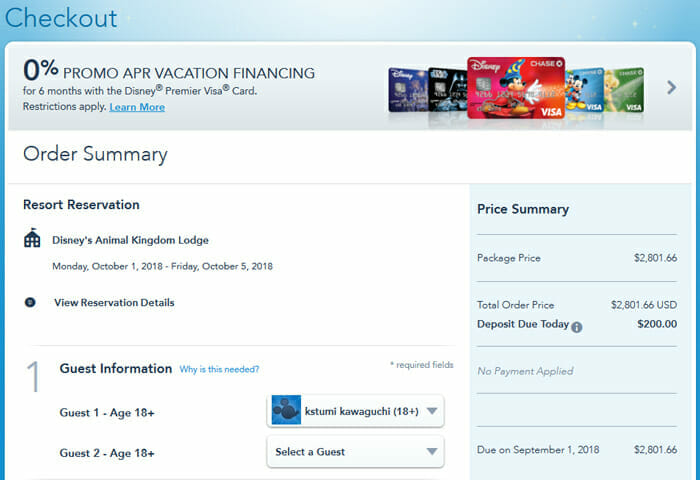
まとめ
前編から続いていたホテルの予約方法はいかがだったでしょうか。
ご紹介してきた通り、客室の予約以外にもいろいろなオプションを追加することが可能です。
全て英語だと何が書いてあるかわからないのではないかと不安に感じる方もいらっしゃるかと思いますが、全く問題ありません!
夫はあまり英語が得意ではありませんが、わからない部分はGoogle翻訳で検索しながらも、無事予約を完了させることができました。
(むしろ横で英文の解説をしているとうるさがられました。)
自分で予約することで各予約番号がすぐにわかり、レストラン予約の際にもMy Disney Experience上で自動的に宿泊情報と結びつけられるので非常に便利です。
意外と簡単に予約できるので、ぜひ個人手配に挑戦してみてください!